Je laptop geeft een geschatte batterijduur aan, maar soms klopt deze niet. Door je batterij te kalibreren, krijg je weer een correctere weerspiegeling van de batterijduur.
 Nina van Hoof
Nina van Hoof
Heb je al eens meegemaakt dat je laptop uitviel, ook al gaf je computer aan dat je nog een halfuurtje uit je batterij kon halen? Wanneer je je laptop al even in gebruik hebt, kan deze het moeilijk krijgen met de correcte inschatting van je accu. Dat hoeft geen blijvend probleem te zijn: je kunt dit namelijk rechttrekken door je batterij te kalibreren.
WAAROM?
Hoe komt het dat je laptop na een tijdje niet goed meer weet wat je batterij waard is? Een normale gebruiker houdt geen regelmatig schema aan waarbij hij de batterij consequent volledig oplaadt en daarna volledig leeg laat lopen. Volledig leeglopen is voor een batterij ook niet gezond. Het is dus zeker niet verkeerd dat je je laptop in het stopcontact steekt vooraleer deze het echt nodig heeft, maar het zorgt er wel voor dat je laptop na een tijdje in de war is over de batterijcapaciteit. Door je batterij af en toe te kalibreren, zal je computer een correcter weergave geven van de resterende batterijduur.
HOE VAAK?
Kalibreren werkt in essentie bij alle computers. Het maakt dus niet uit of je Windows 10 of 7 draait en ook bij oudere Macs is deze techniek bruikbaar. Apple stelt dat bij zijn nieuwste laptops met ingebouwde batterij kalibratie niet nodig is. Ben je niet zeker of je Mac bij deze groep behoort, check dan de handleiding of online documentatie. Over hoe regelmatig je moet kalibreren, lopen de meningen uiteen. De meeste fabrikanten raden aan om eens in de twee of drie maanden te kalibreren, anderen stellen dat je gerust langer mag wachten. Hecht je belang aan een correcte weergave, dan kalibreer je beter te veel dan te weinig, dus een keer per drie maanden is prima.
AAN BOORD
Op zich is kalibreren niet moeilijk. Het komt er gewoon op neer om je batterij volledig op te laden en nadien helemaal leeg te laten lopen. Zo weet je laptop weer beter hoeveel capaciteit je accu bezit. Sommige fabrikanten leveren kalibratiesoftware bij hun laptops. Het loont dus om eens na te gaan of er geen programma op je machine staat dat automatisch het heft voor jou in handen neemt. Controleer de website van de fabrikant en raadpleeg de documentatie van je laptop.
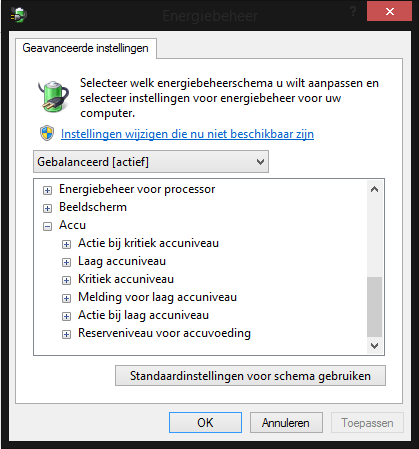 Vind je geen software aan boord van je machine, dan is dat geen probleem. Je kunt het ook handmatig uitvoeren. Een kalibratie heeft geen impact op de prestaties van je laptop. Ook als een fabrikant stelt dat er geen kalibratie nodig is, kan het geen kwaad om de handelingen uit te voeren. Het vraagt alleen wat tijd.
Vind je geen software aan boord van je machine, dan is dat geen probleem. Je kunt het ook handmatig uitvoeren. Een kalibratie heeft geen impact op de prestaties van je laptop. Ook als een fabrikant stelt dat er geen kalibratie nodig is, kan het geen kwaad om de handelingen uit te voeren. Het vraagt alleen wat tijd.
Je vindt het onderdeel Batterij (of Accu) bij de Geavanceerde energie-instellingen
AAN DE SLAG
Als eerste stap moet je ervoor zorgen dat je laptopbatterij volledig opgeladen is tot 100 procent. Laat daarna de batterij voor twee uur rusten, terwijl je de laptop in het stopcontact laat. Je mag de computer nog gebruiken, maar niet voor zware taken die je laptop verhitten. Het doel van het rusten is om je batterij te laten afkoelen. Hierna moet je de batterij opnieuw laten leeglopen, maar om er zeker van te zijn dat dat correct gebeurt, moet je enkele dingen checken in de energie-instellingen.
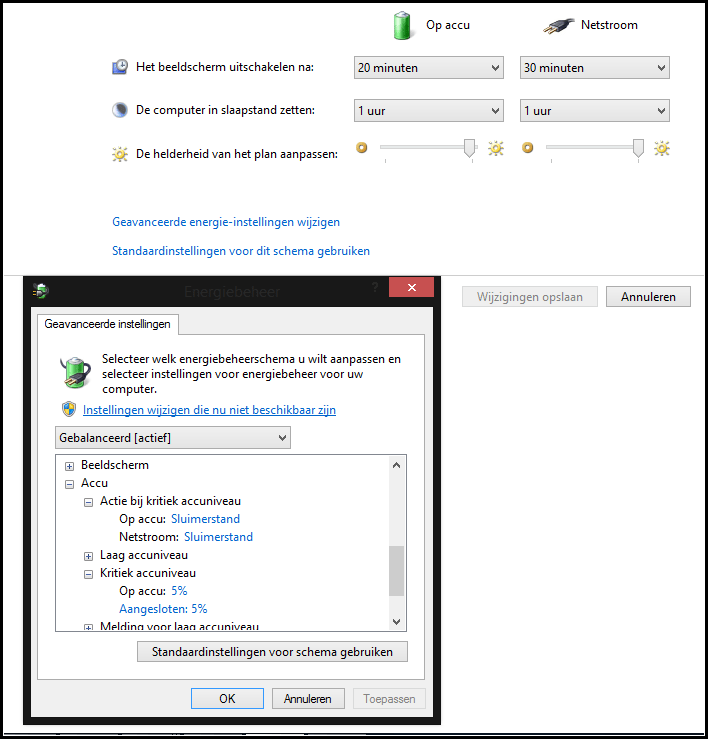 Controleer of onder Op batterij (of accu) de sluimerstand is geactiveerd
Controleer of onder Op batterij (of accu) de sluimerstand is geactiveerd
en of de optie Op batterij (accu) op 5 procent staat
Om de energie-instellingen te vinden, open je als eerste het Configuratiescherm. Deze is het snelst te vinden door via het klikken op Start helemaal onderin dezoekfunctie te gebruiken (of wellicht staat er een vergrootglas naast je Startknop op de taakbalk). Ga vervolgens naar Hardware en geluiden en klik onder Energiebeheer de optie Een energiebeheerschema selecteren aan. Klik op De schema-instellingen wijzigen en daarna op Geavanceerde energie-instellingen. Zoek in het venster het onderdeel Batterij, in sommige/oudere versies wordt dit Accu genoemd en kun je alles wat hierna komt het woord batterij vervangen door accu.
AANPASSEN
Hier moet je twee opties nakijken. Controleer bij Actie bij kritiek batterijniveau dat bij Op batterij de optie Sluimerstand is geactiveerd. Zo niet, ga dan op hetgeen staan wat wel is geactiveerd en je ziet dat Sluimerstand ook een optie is, klik hierop. Ga daarna naar Kritiek batterijniveau en zet de optie Op batterij naar 5 procent door op het getal achter de dubbele punt te klikken. Bij sommige laptops kun je niet tot 5 procent gaan, hier moet je dan het percentage zo dicht mogelijk bij 5 procent instellen.
LEEGLOPEN
Laat de batterij nu leeglopen tot je laptop naar sluimerstand overschakelt. Je kunt je computer in de tussentijd gebruiken. Zit je niet op je computer, zorg er dan voor dat je toestel niet automatisch het scherm uitschakelt of zichzelf afsluit. Ga terug naar het venster De schema-instellingen wijzigen om dit aan te passen en te voorkomen dat je computer energie gaat besparen. Dit doe je door te kiezen voor Geen actie ondernemen. Laat je computer vervolgens vijf uur met rust nadat deze op sluimerstand overgaat. Daarna steek je de stekker van je laptop weer in het stopcontact en laat je de batterij volledig opladen naar 100 procent. Hiermee heb je de kalibratie afgerond. Je kunt nu je energie-instellingen weer terugzetten naar de oorspronkelijke standen.
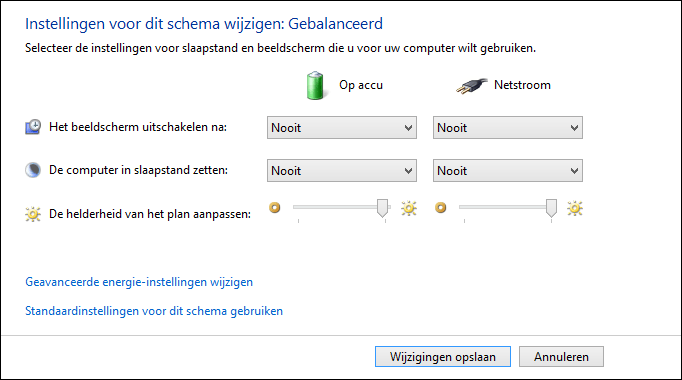
Schakel energievriendelijke opties tijdelijk uit
